安装Office之后,会发现每次打开excel都会出现一个配置进度的对话框,但是Word 和 PPT 都不会,这就说明你的电脑有安装WPS,或者曾经安装过WPS,那该如何解决呢?
首先电脑如果已经卸载了WPS,再重新下载下wps在电脑上安装。一般下载最新的WPS2019版本即可。
解铃还须系铃人,既然是WPS导致的,那么还需要用WPS来解决。
首先,在你的电脑安装WPS2016,如果之前卸载了,那么你需要重新安装一下WPS2016。
然后,在开始菜单里面找到WPS里面的配置工具,如下图:
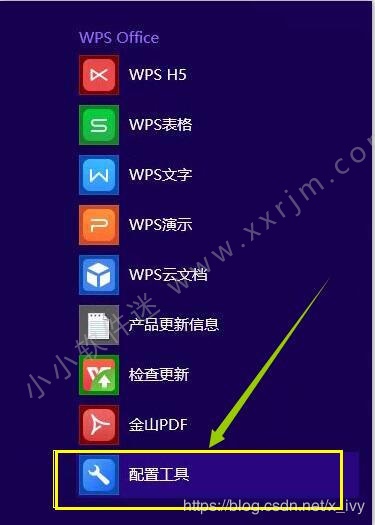
然后,点击 配置工具,打开它,如下图:
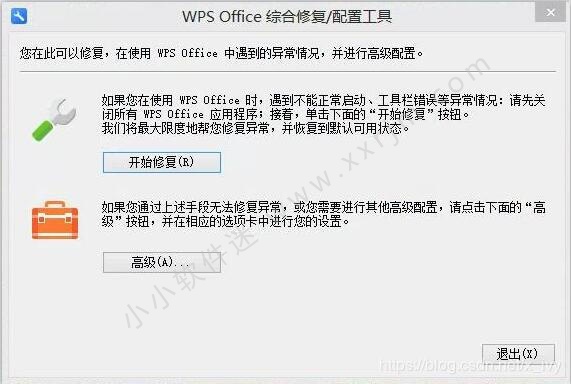
然后,点击“高级”按钮,会出现如下图:
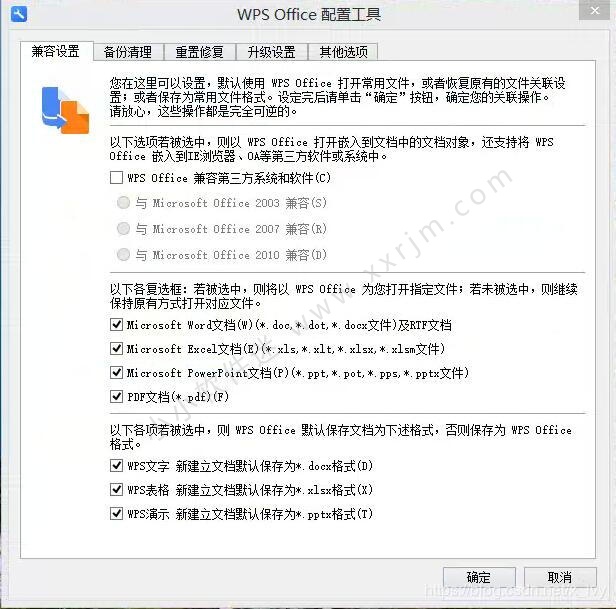
然后,勾选 “WPS Office 兼容第三方系统和软件”,并点击 “与 Microsoft office 2010 兼容”,如下图:
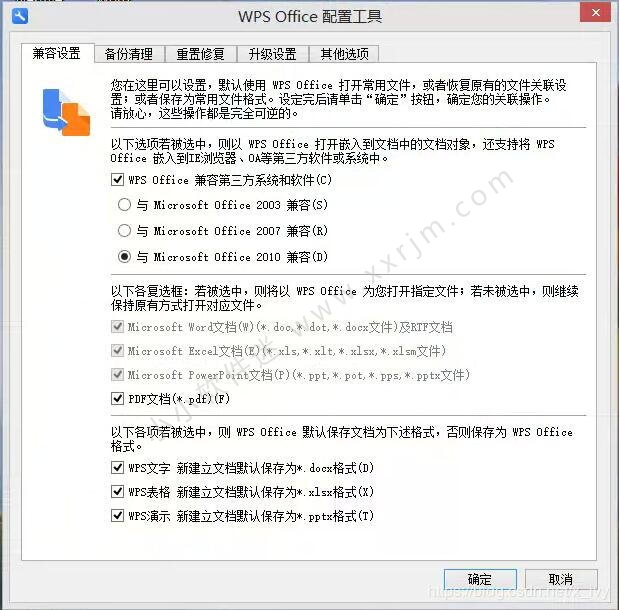
然后,点击 右下角的 “确定”,同时会弹出一个提示,如下图:
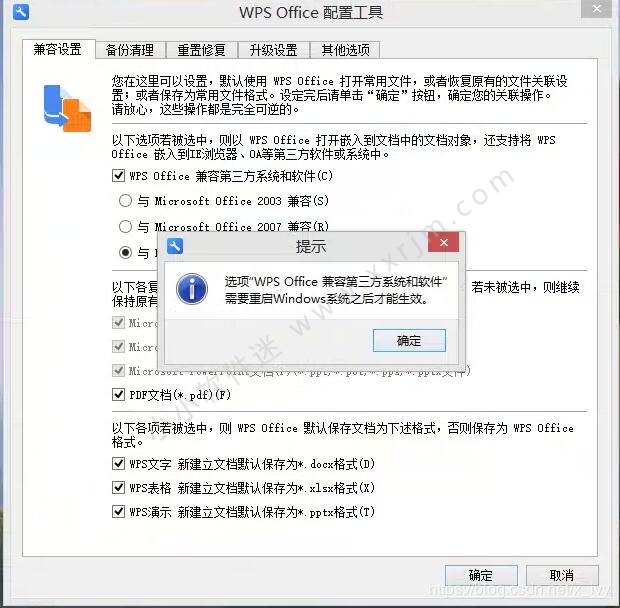
然后,点击“确定”,并 立即重启电脑。(为什么要重启电脑,是为了使刚刚的修改生效,这点非常重要)。
重启电脑之后,仍然到开始菜单里面找到WPS里面的配置工具,并点击打开配置工具,如下图:
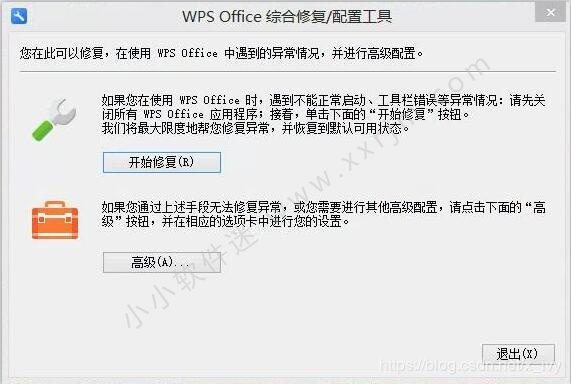
然后,点击“高级”按钮,如下图:
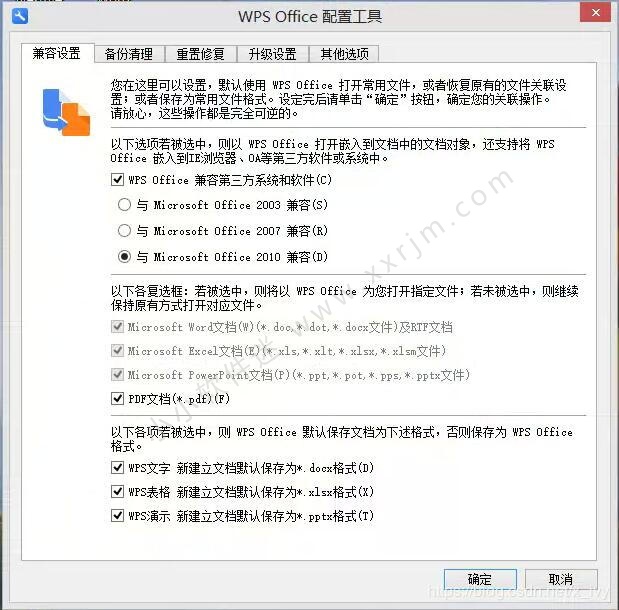
然后,取消勾选 “WPS Office 兼容第三方系统和软件”,如下图:
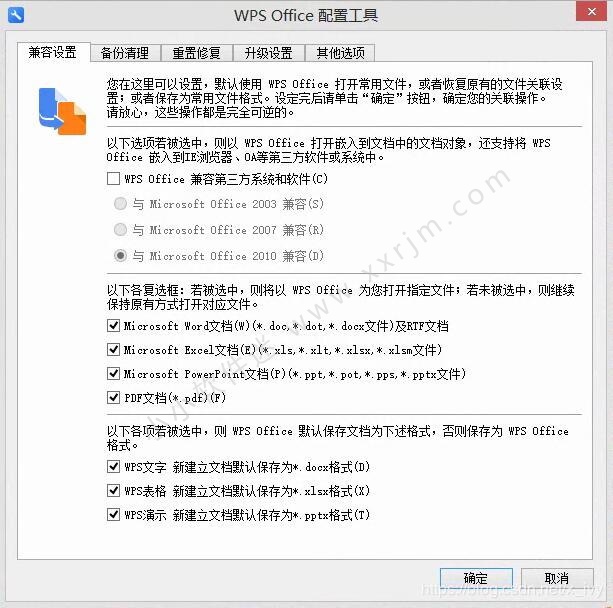
然后,点击右下角的“确定”按钮,并立即重启电脑。
重启电脑之后,到开始菜单里面找到 控制面板,并打开控制面板,如下图:
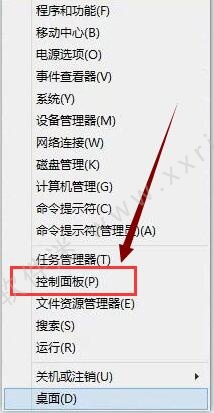
打开控制面板之后,找到“程序”,并点击打开,如下图:
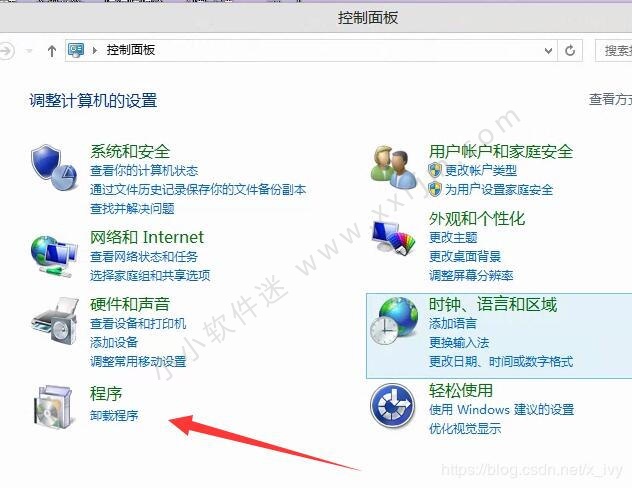
然后,找到“程序和功能”下面的那个“卸载程序”按钮,点击打开,如下图:
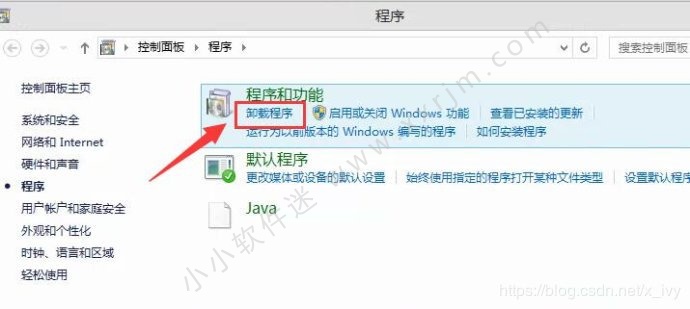
然后,找到 WPS Office,并且右击它,会弹出一个“卸载/更改”按钮,并点击该按钮,如下图:
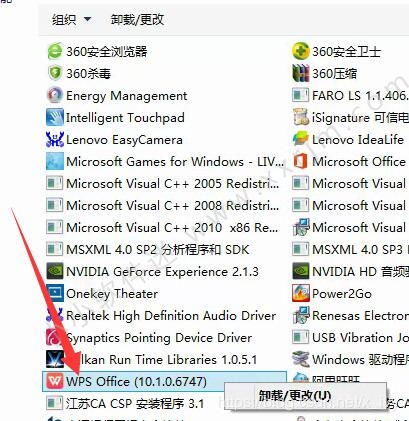
然后,点击“我想直接卸载WPS”,并取消勾选“保留用户配置文件以便下次使用”,如下图:
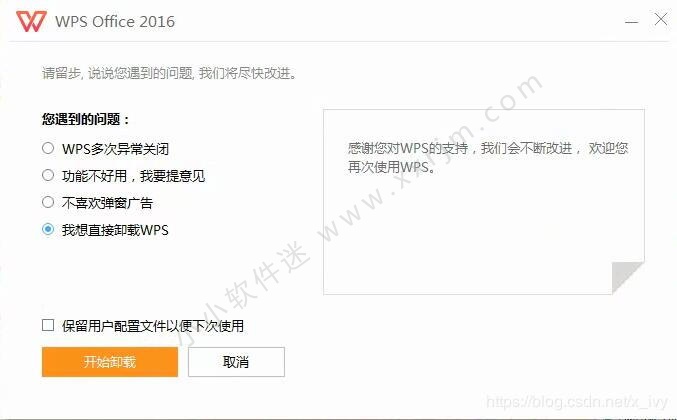
然后,点击下方的“开始卸载”按钮,将WPS卸载掉。WPS卸载之后,要立即重启电脑。(注意最关键的一步是下图中“保留用户配置文件以方便下次使用”,此处必须是取消勾选状态。WPS2019在卸载界面也必须是取消勾选状态,相当于不保留配置文件。很多同学卸载时不注意保留了WPS的配置文件,导致office2010打开出现正在配置问题,这步是罪魁祸首)。
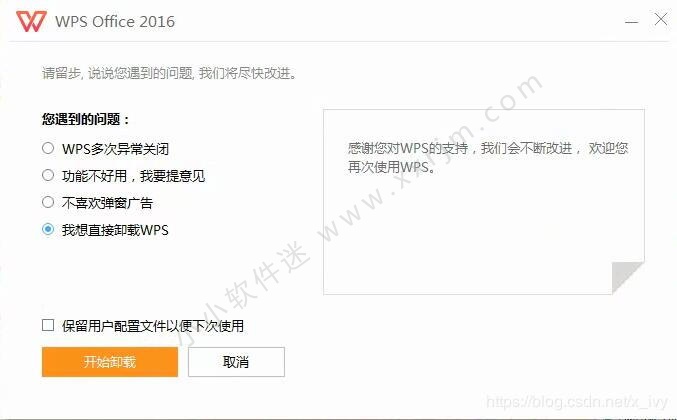
重启电脑之后,打开excel看看,是否还会出现配置进度,如果不会,就说明解决问题了。
如果打开excel2010还是会出现正在配置。从控制面板卸载office2010.卸载完成后,为了保险起见,使用office2010清理工具清理下存留的注册表。重启电脑,再重新安装office2010一切都会正常了。可以在不换系统的情况下彻底解决excel2010打开出现正在配置的问题了。
整个处理过程大概需要耗时1小时,很麻烦。出现此问题的同学可以安装上述方法100%解决问题,没有出现此类问题的小伙伴记得在安装office2010之前一定要卸载不相关的office其他版本和WPS.(记得WPS卸载一定要不保留配置文件。)





